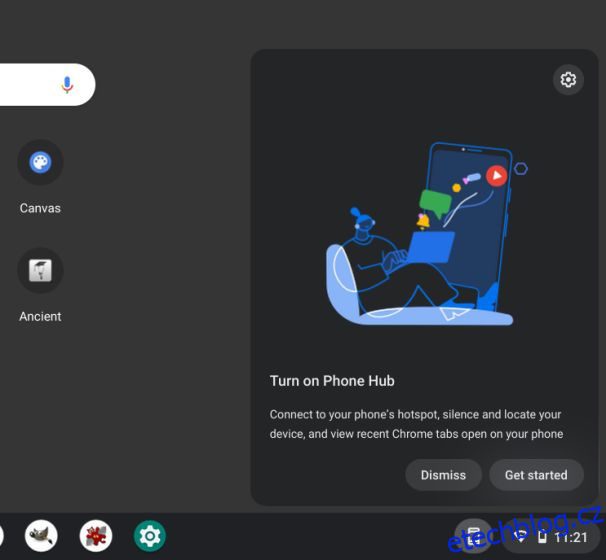Google vynakládá velké úsilí na to, aby překlenul propast mezi Chromebooky a smartphony Android, aby vytvořil svůj vlastní ekosystém. Nyní můžete například prohlížet fotografie z telefonu Android na Chromebooku pouhým kliknutím, a to je skvělé. Na Chromebooku si také můžete zobrazit oznámení systému Android a okamžitě na zprávy odpovídat. A pokud se chcete na novém Chromebooku rychle připojit k internetu, můžete heslo Wi-Fi snadno sdílet mezi svým zařízením Chrome OS a telefonem Android. V tomto článku vám tedy přinášíme návod, jak sdílet heslo k Wi-Fi mezi Chromebooky a telefony s Androidem.
Table of Contents
Sdílení hesla Wi-Fi mezi Chromebooky a telefony Android (2022)
V tomto článku jsme zahrnuli tři způsoby, jak sdílet hesla Wi-Fi mezi Chromebooky a smartphony Android. Jednou z nich je připravovaná funkce, ale bude docela užitečná, až bude spuštěna pro všechny uživatele. Rozbalte tabulku níže a přejděte na metodu, která se vám líbí.
Sdílejte heslo Wi-Fi mezi Chromebooky a telefony Android pomocí Phone Hub
Pokud chcete sdílet hesla Wi-Fi mezi Chromebookem a telefonem Android, můžete to snadno udělat z telefonního centra. Stačí povolit „Synchronizaci Wi-Fi“ a synchronizuje všechny vaše uložené sítě Wi-Fi, včetně přihlašovacích údajů z telefonu Android do Chromebooku. Funguje to takto:
1. Chcete-li synchronizovat hesla Wi-Fi mezi notebookem se systémem Chrome OS a telefonem Android, musíte v Chromebooku nejprve povolit Phone Hub. Klikněte na ikonu „telefon“ na poličce Chrome OS a klikněte na „Začít“.
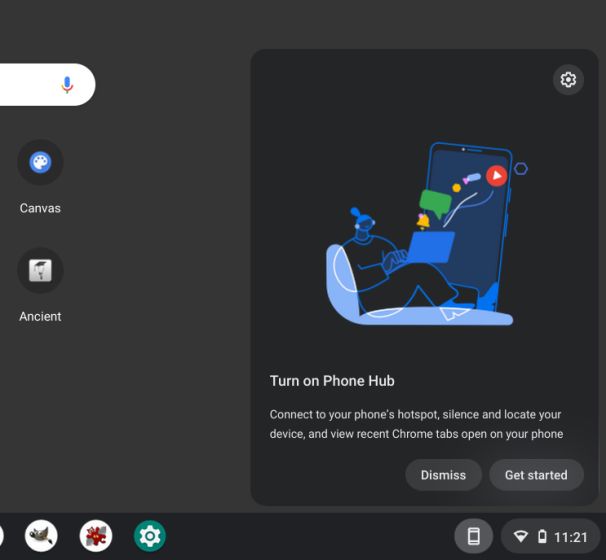
2. Poté z rozbalovací nabídky vyberte svůj telefon Android a klikněte na „Přijmout a pokračovat“. Na další stránce možná budete muset zadat heslo svého účtu Google, abyste ověřili přihlašovací údaje.
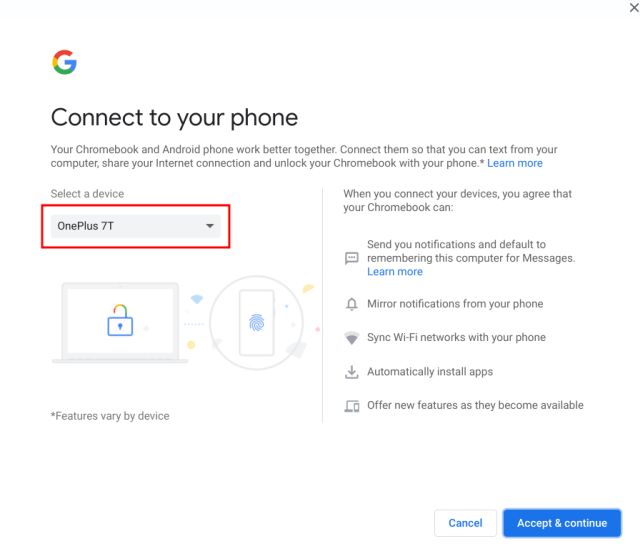
3. Poté budou některé funkce Phone Hub odemčeny. Nyní klikněte na ikonu „Telefon“ v poličce a poté vyberte ikonu ozubeného kolečka „Nastavení“.
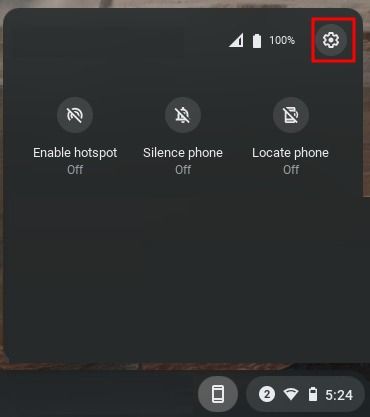
4. Dále pokračujte a aktivujte přepínač „Synchronizace Wi-Fi“ ve spodní části. Tím se synchronizují všechny sítě Wi-Fi, včetně jejich hesel, z telefonu Android do Chromebooku.
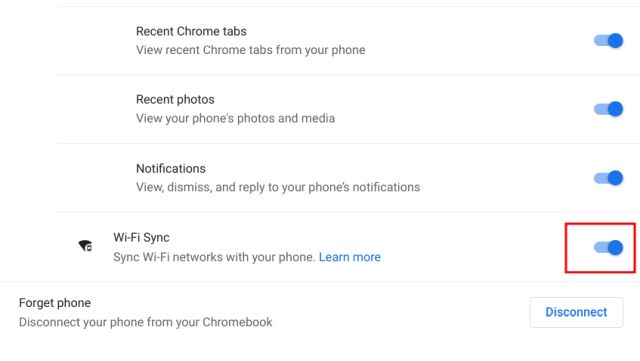
5. Nyní můžete kliknout na kteroukoli z uložených sítí Wi-Fi v Chromebooku a připojit se k nim bez nutnosti zadání hesla.
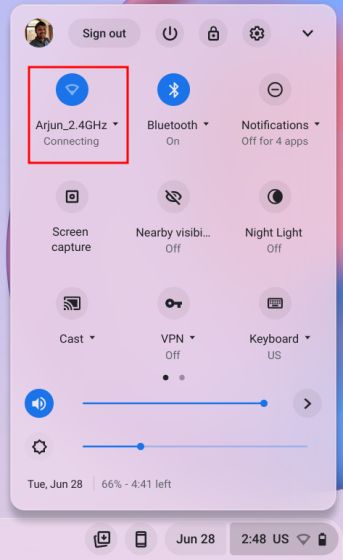
Synchronizujte přihlašovací údaje Wi-Fi mezi Chromebooky ze svého účtu Google
Kromě telefonního centra Google také synchronizuje další věci na pozadí, včetně sítí Wi-Fi, dat aplikací, nastavení, tapety a dalších zařízení z jiných zařízení Chrome OS. Pokud máte heslo sítě Wi-Fi uložené v jiném Chromebooku, bude synchronizováno s vaším aktuálním zařízením a nebudete muset heslo zadávat. Tímto způsobem můžete snadno sdílet hesla Wi-Fi mezi různými Chromebooky. Zde je návod, jak na to.
1. Nejprve otevřete panel Rychlé nastavení v pravém dolním rohu a klikněte na ikonu „Nastavení“. Tím se otevře stránka Nastavení v systému Chrome OS.
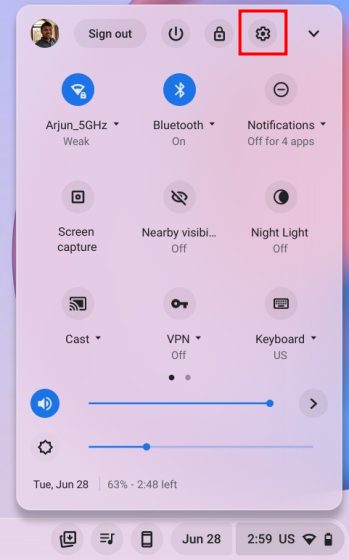
2. Dále přejděte na „Účty“ v levém postranním panelu a poté klikněte na „Synchronizace a služby Google“ v pravém podokně.
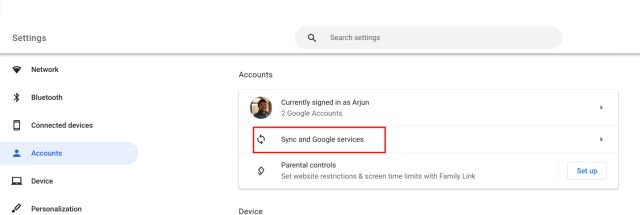
3. Poté klikněte na „Spravovat, co synchronizujete“.
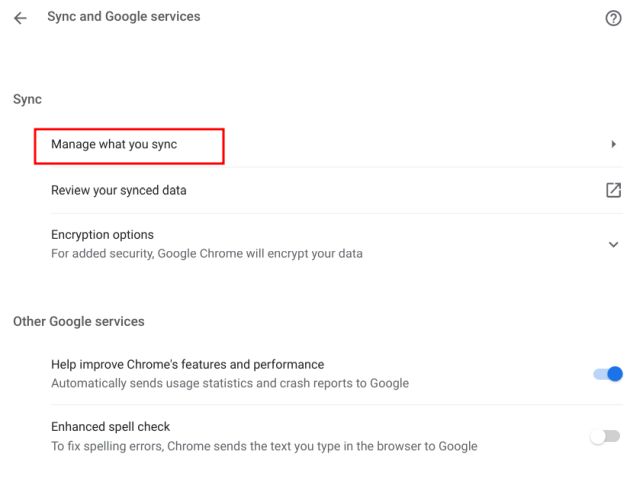
4. Na další stránce se ujistěte, že je zapnutý přepínač „Sítě Wi-Fi“. Heslo a síť Wi-Fi budou synchronizovány ve všech Chromeboocích.
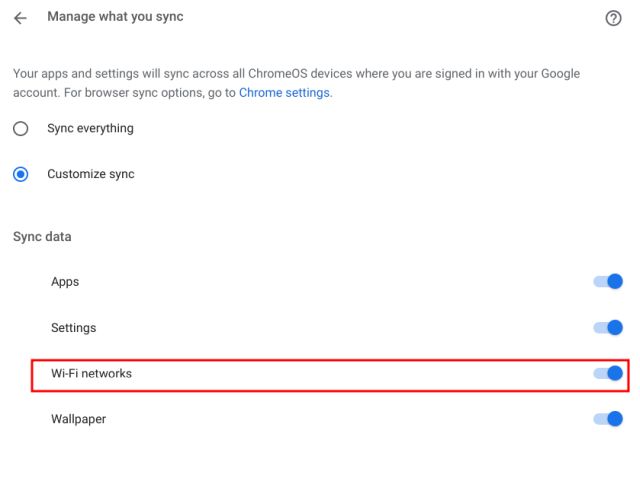
[Upcoming Feature] Sdílejte heslo Wi-Fi mezi Chromebookem a telefonem Android pomocí sdílení nablízku
Google pracuje na funkci Sdílení nablízko, která vám umožní sdílet hesla Wi-Fi mezi vašimi Chromebooky a telefony Android. Tato nová funkce ještě nebyla vydána, a to ani na kanálu Dev nebo Canary, takže do stabilního vydání zbývá ještě několik měsíců. Lidé z 9to5Google oznámili, že funkce „Nearby Sharing Receive WiFi Credentials“ bude skryta pod níže uvedenou vlajkou Chrome.
chrome://flags/#nearby-sharing-receive-wifi-credentials
O této nové funkci vás budeme průběžně informovat, kdykoli bude k dispozici. Ale podle oficiálního potvrzení vám tato funkce umožní sdílet informace o Wi-Fi, včetně SSID (název sítě), typu zabezpečení a hesla Wi-Fi ze smartphonu Android do Chromebooku. To vše bude probíhat lokálně přes Bluetooth, takže se můžete rychle připojit k síti Wi-Fi.
Často kladené otázky (FAQ)
Jak sdílet heslo Wi-Fi mezi Chromebooky a telefony Android?
Hesla Wi-Fi můžete mezi Chromebooky a telefony Android synchronizovat pomocí Phone Hub a synchronizace účtu Google. Kromě toho je zde připravovaná funkce Sdílení nablízko, která vám umožní rychle sdílet přihlašovací údaje Wi-Fi do vašeho telefonu Android. Podrobné informace naleznete v našem průvodci.
Jak synchronizovat heslo Wi-Fi mezi Chromebookem a smartphonem Android?
Otevřete stránku Nastavení systému Chrome OS a přejděte na Připojená zařízení -> Váš telefon Android -> Povolit „Synchronizaci Wi-Fi“.
Jak synchronizovat všechny mé sítě Wi-Fi na Chromebooku?
Chcete-li synchronizovat všechny sítě Wi-Fi uložené ve svém účtu Google, otevřete stránku Nastavení systému Chrome OS. Poté otevřete Účty v levém podokně -> Synchronizace a služby Google -> Spravovat, co synchronizujete -> Povolit „Sítě Wi-Fi“. A je to.
Rychle synchronizujte heslo Wi-Fi mezi Chromebooky a telefony Android
Toto jsou tři způsoby, jak sdílet heslo Wi-Fi mezi Chromebooky a telefony Android. Dva z těchto tří v současnosti pracují na Chrome OS a nadcházející funkce Sdílení nablízko situaci ještě vylepší, až bude vydána ve stabilním kanálu pro všechny uživatele. Každopádně to je od nás vše. Pokud chcete povolit nový spouštěč Chrome OS, přejděte na našeho podrobného průvodce, který je zde odkazován. A chcete-li v Chromebooku zapnout automatická kliknutí, což je skvělá funkce usnadnění, projděte si náš výukový program. Nakonec, pokud máte nějaké dotazy, dejte nám vědět v sekci komentářů níže.